Как перенести данные на новый iPhone 12 без ноутбука?
Приобрели новый iPhone? Давайте разберёмся, как перенести данные на новый iPhone. Преимущество в том, что перенести данные на актуальный телефон можно без компьютера. В iPhone есть функция, которая позволяет это делать быстро.
Перенос данных на новый iPhone.
- Включите айфон 12 и поднесите к нему старое устройство.
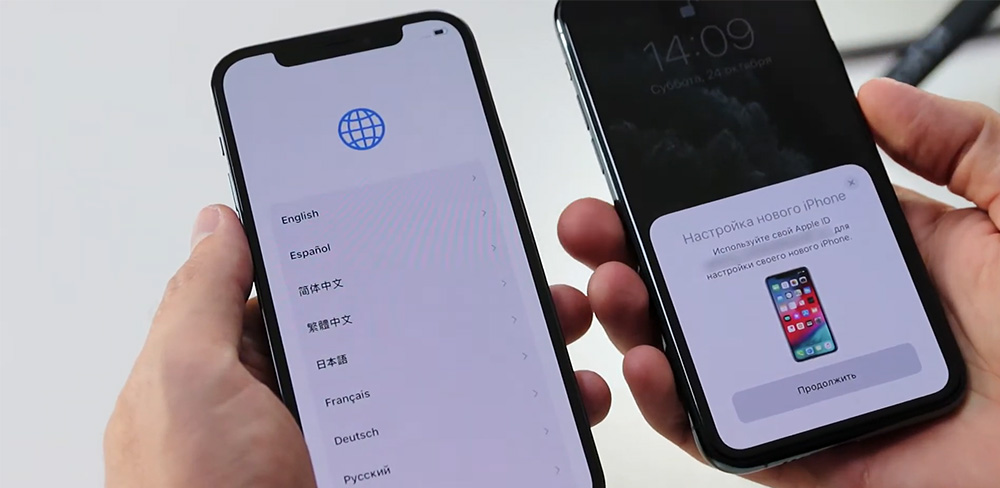
- На экране прошлого девайса сразу появится предложение по настройке нового устройства.
- Кликните кнопку «Продолжить» и наведите камеру предыдущего айфона на текущий телефон.
- Введите код-пароль на айфон 12, который был установлен на предыдущей модели.
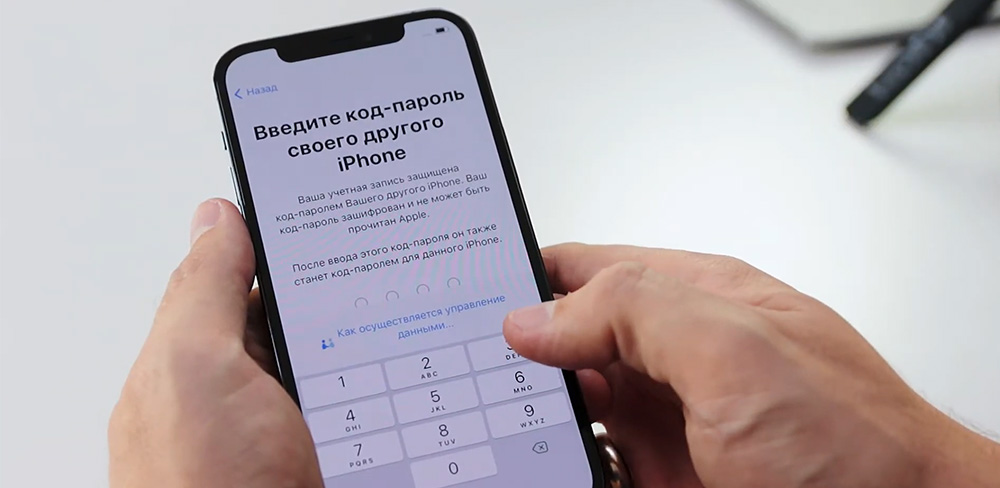
- Начнётся перенос данных. Если на экране появится сообщение о сбое активации, то кликните кнопку «Повторить». Если активация не происходит, тогда подключите iPhone к ноутбуку.
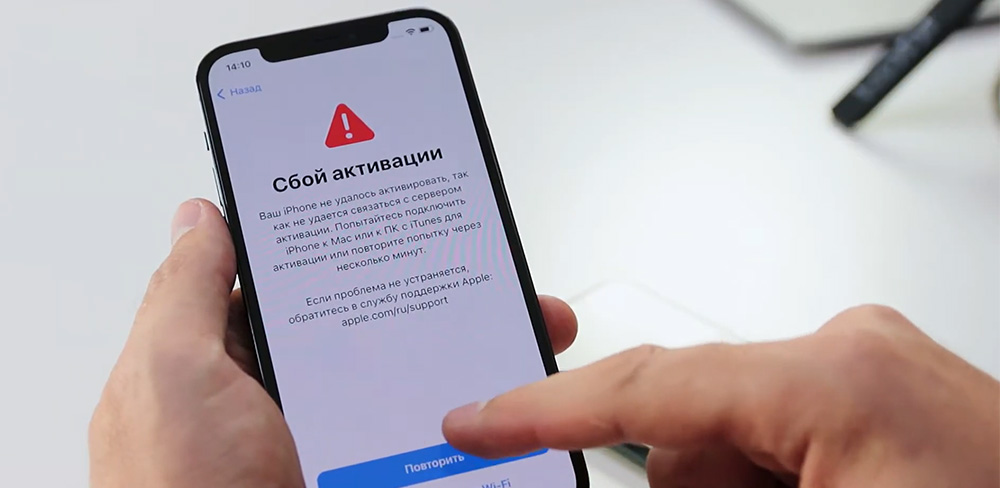
- Настройте Face ID. Просто поместите лицо в рамку и вращайте в разных направлениях.
- Выберите вариант, как перенести данные на iPhone. Вы можете загрузить их сразу, такой способ займёт больше времени, либо же загрузить файлы через iCloud. Выберите тот способ, который вам подходит больше.
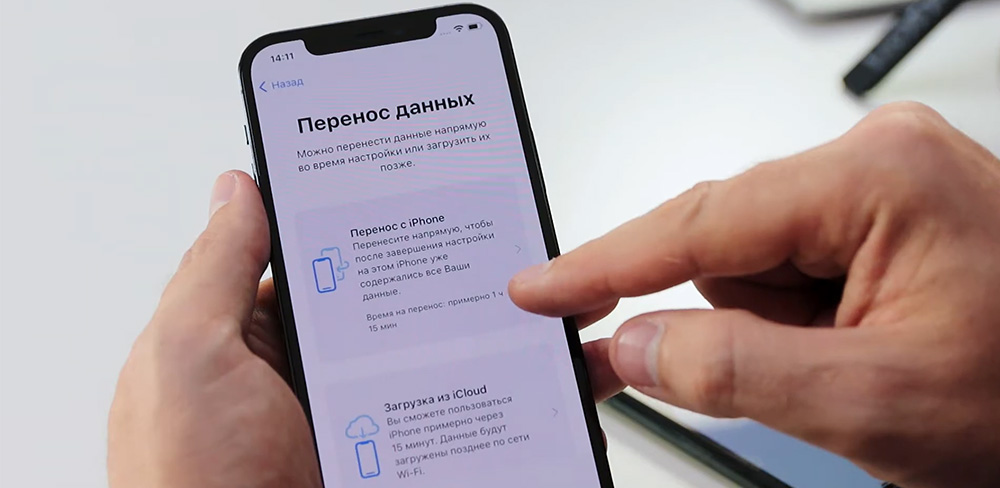
- Нажмите кнопку «Другие параметры» и согласитесь с условиями использования устройства. Произойдёт настройка Apple ID. Вы сможете получить доступ к календарям, заметкам, iCloud. Этот способ подойдёт, если вы не хотите загружать на новое устройство все данные с прошлого гаджета. Данные восстановятся без фото и приложений.
- Также вы можете выбрать способ переноса: восстановить из копии, восстановить с ПК, перенести данные с айфона, перенести файлы с Android, не переносить приложения и файлы.
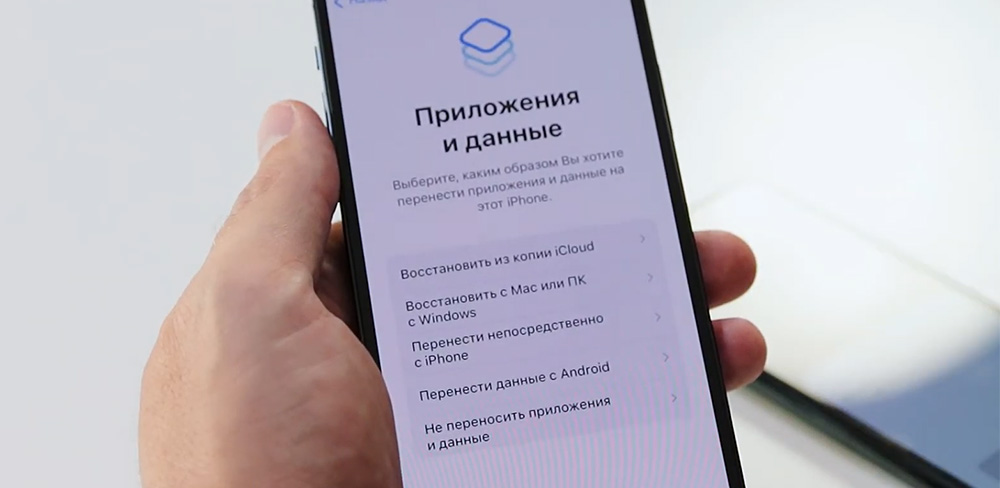
- Для быстрой активации устройства вы можете не переносить файлы и продолжить настройку девайса.
- Вам будет предложено автообновление. Эту настройку рекомендуется позже отключить, чтобы данные обновлялись только с вашего соглашения.
- Произведите настройку Apple Pay, если используете данную функцию.
- Далее вам будет предложено активировать Siri, экранное время.
- Кликните «Делиться с Apple». Чтобы делиться аналитикой с корпорацией. Это поможет разработчикам улучшать операционные системы. Также есть возможность делиться аналитикой приложений, чтобы они становились лучше.
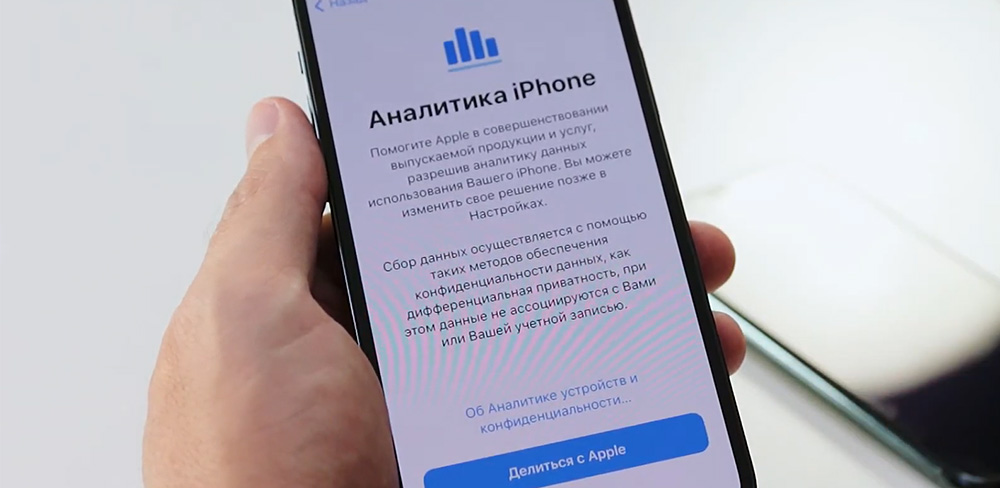
- Выберите тему: светлая или тёмная.
- Выберите увеличение: стандартное или увеличенное.

Теперь новым устройством можно пользоваться. Кстати, активация происходит даже без сим-карты. Если вы выбрали варианты переносов в одном из предыдущих шагов, то активация займёт больше времени, но при этом все ваши файлы будут на новом айфоне.
Также есть возможность перенести содержимое прошлого девайса на новый iPhone с помощью ПК, как это сделать, прочтите по ссылке. Прежде чем активировать гаджет, выберите для себя оптимальные вариант переноса файлов. Выполняйте все советы, которые описаны выше, для быстрой активации и переноса фото, приложений на новое устройство.
Ещё по теме:
Как активировать новый Mac? Простые шаги для быстрого начала работы
Актуальные материалы
- С Новым годом от MacTime: график работы в праздничные дни
- Почему iPhone 16 Pro и Pro Max не становятся дешевле после выхода iPhone 17 Pro
- Почему iPhone стоит столько, сколько стоит — и когда покупать выгоднее всего?
- Как сохранить визитку MacTime в контактах iPhone
- Почему замена аккумулятора в AirPods 2 — это не просто «вскрыть и поменять»





